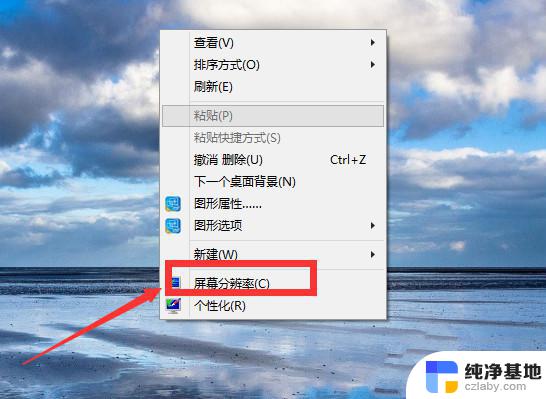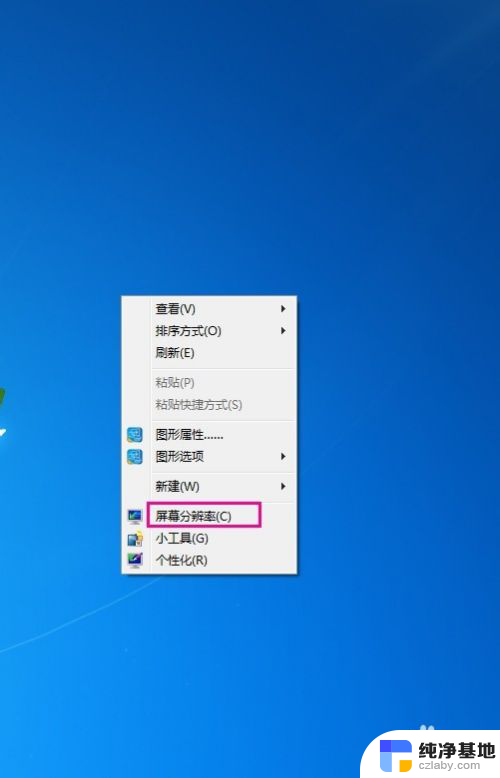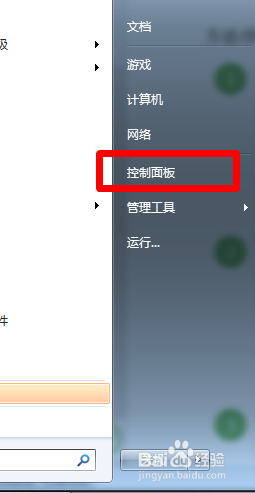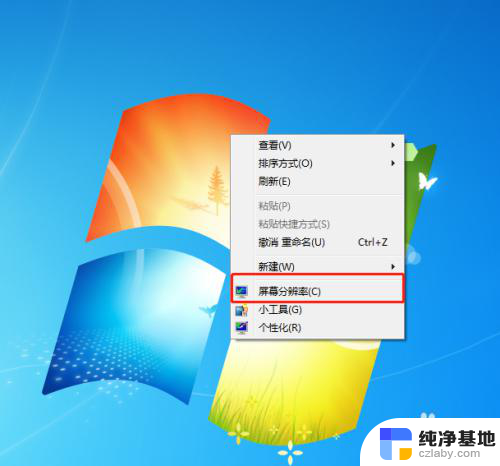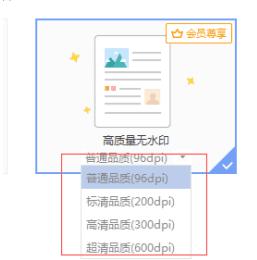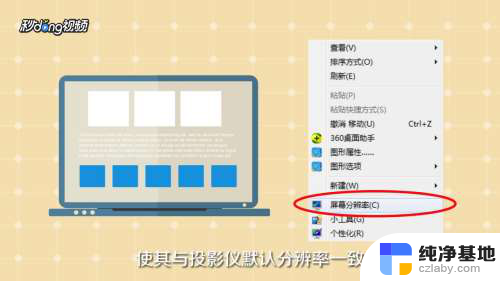更换显示器后分辨率不对
当我们更换显示器时,往往会遇到一些问题,比如分辨率不对或显示模糊的情况,这种情况可能是由于新显示器与原来的显示器不兼容,或者是因为驱动程序未正确安装导致的。无论是哪一种情况,都会给我们的使用带来不便。在更换显示器时,我们需要注意选择适合的显示器,并确保正确安装驱动程序,以避免出现分辨率不对或显示模糊的问题。
操作方法:
1.查看分辨率是否能改,若改不了则选择下一步骤。
步骤:在电脑桌面“单击右键”——弹出弹框后选择“屏幕分辨率”——调整“分辨率”点击倒三角进行调整调整。或者win——控制面板——调整“屏幕分辨率”
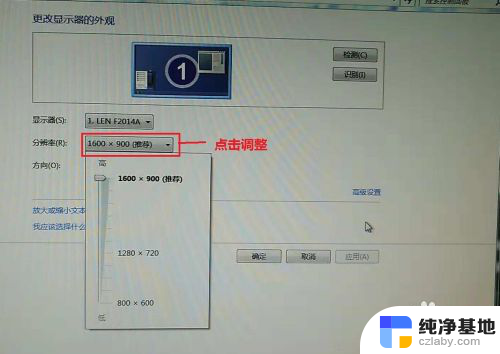
2.分辨率不能改,则到官网下载“显卡驱动”进行安装。我的电脑是联想,win7x64。进入联想官网下载安装新显卡驱动
在浏览器里访问下面网址,单击“驱动下载”
网址:https://support.lenovo.com.cn/lenovo/wsi/index.html
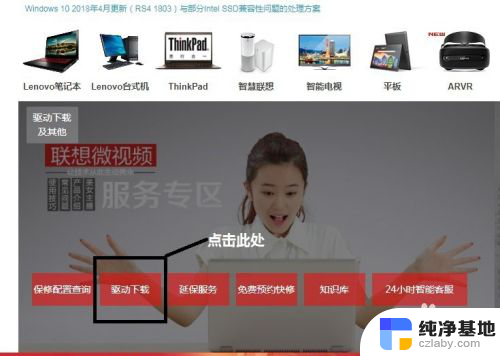
3.本机可以直接点击“立即安装驱动”,如果是要下载安装于其他电脑。则在搜索里面输入“主机编号”点击搜索。
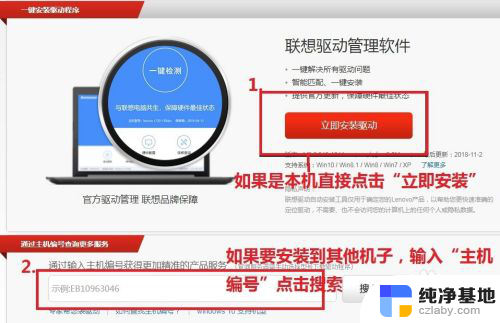
4.主机编号一般都贴在主机上,如下图

5.根据您的需求选择对应的系统和显卡,我的是win7x64。打开默认的是x32。注意选择。
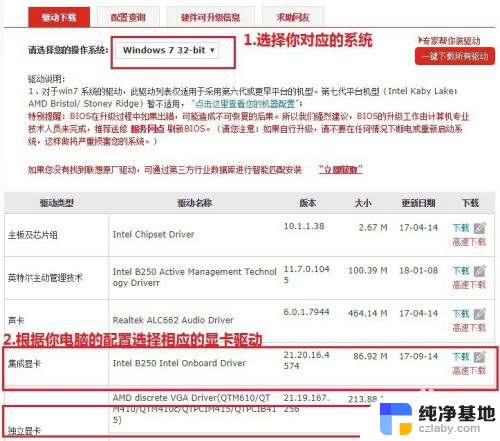
6.然后点击安装,安装完成按提示完成操作后“重启电脑”即可。
以上就是关于更换显示器后分辨率不正确的全部内容,如有出现相同情况的用户可以按照小编的方法来解决。